Frage
Problem: Wie behebe ich, dass Windows nach dem Klicken auf "Herunterfahren" nicht ausgeschaltet wird?
Hallo. Wenn ich versuche, meinen Windows-Computer herunterzufahren, funktioniert es nicht. Manchmal wird der Bildschirm schwarz, aber ich höre immer noch die Lüfter laufen. Was könnte das Problem sein?
Gelöste Antwort
Windows ist eines der am weitesten verbreiteten Betriebssysteme weltweit. Es wird sowohl in Unternehmensumgebungen als auch zu Hause verwendet. Manchmal stoßen Benutzer auf ein ernstes Problem, bei dem sie auf die Schaltfläche "Herunterfahren" klicken, ihr Windows-Computer jedoch nicht ausgeschaltet wird. Einige Benutzer sagen, dass ihr Bildschirm schwarz wird und auf den ersten Blick denkt, dass das System ausgeschaltet ist, aber sie hören das Gerät immer noch.
Es ist nicht bekannt, was dieses Problem verursachen könnte, aber eines ist klar – wenn es nicht behoben wird, kann es nachteilige Folgen für die Maschine haben. Die CPU[1] und andere ständig laufende Hardware kann zu einer deutlich kürzeren Lebensdauer des Geräts und verschiedenen anderen Problemen wie Überhitzung oder Systemstörungen führen. Manchmal schaltet sich das System nicht aus, weil es aktualisiert wird. Überprüfen Sie also, ob es mehr als einmal auftritt.
Der manuelle Fehlerbehebungsprozess kann eine Weile dauern, da unklar ist, was das Problem verursacht. Sie können es also mit einer automatischen Lösung versuchen ReimageMac-Waschmaschine X9 um nicht alle Möglichkeiten durchzugehen. Das Reparaturtool kann die beschädigten Systemkomponenten identifizieren, BSODs reparieren,[2] und Registrierungsprobleme durch Scannen des Systems. Diese Software kann auch verwendet werden, um Speicherplatz freizugeben, indem Cookies und Cache gelöscht werden.[3] was die Leistung des Geräts steigern soll.
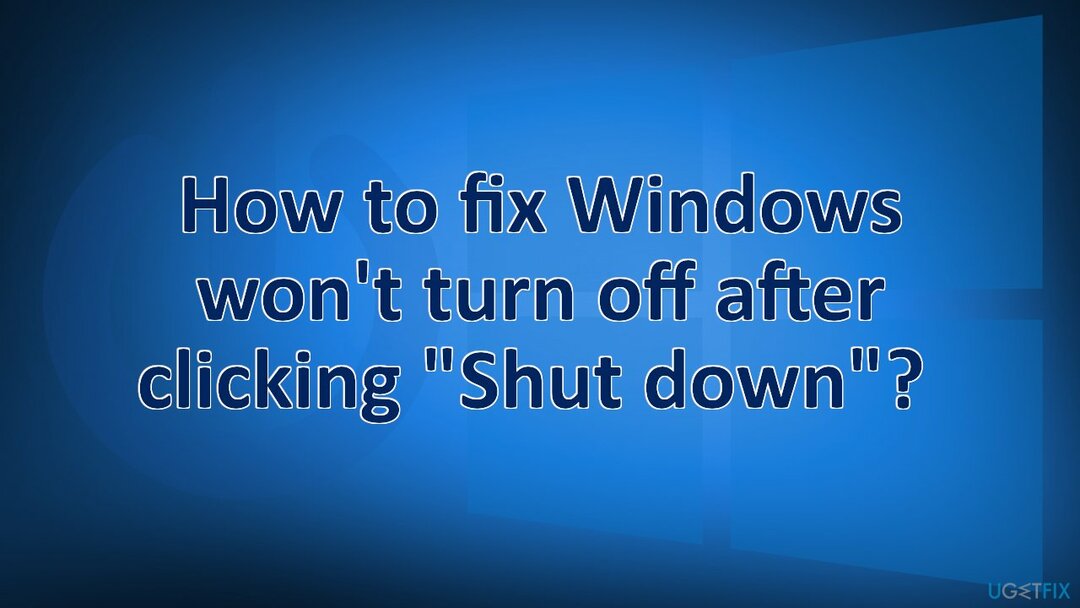
Im Folgenden finden Sie einige manuelle Methoden, mit denen das Problem behoben werden kann, dass Windows nach dem Klicken auf "Herunterfahren" nicht ausgeschaltet wird. Beachten Sie, dass dies eine Weile dauern kann. Befolgen Sie daher alle Schritte sorgfältig und geordnet:
Methode 1. Herunterfahren des Computers erzwingen
Um ein beschädigtes System zu reparieren, müssen Sie die lizenzierte Version von. erwerben Reimage Reimage.
- Drücken und halten Sie die Power-Taste bis der Computer ausgeschaltet ist
- Entfernen alle Kraft (Akku/Netzkabel/Netzkabel abziehen) für 5-10 Protokoll
- Anfang Ihren Computer und versuchen Sie es schalten Sie ihn aus normalerweise
Methode 2. Auf Updates prüfen
Um ein beschädigtes System zu reparieren, müssen Sie die lizenzierte Version von. erwerben Reimage Reimage.
- Klicken Einstellungen aus Ihrem Startmenü und klicken Sie auf Updates & Sicherheit
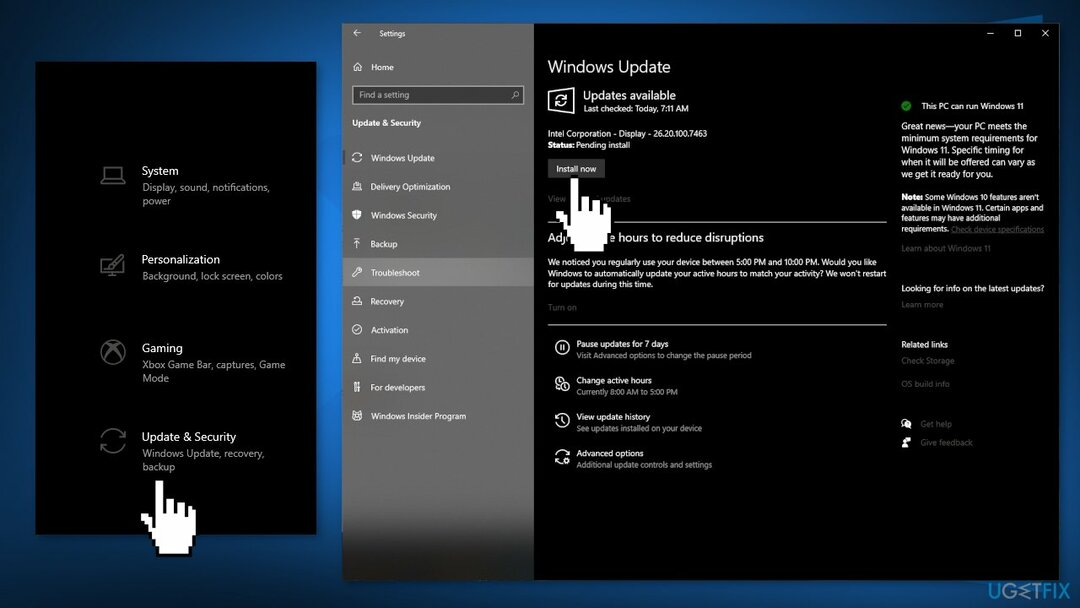
- Wählen Windows-Upgrade aus dem linken Bereich und klicken Sie auf Auf Updates prüfen Schaltfläche, und Ihr Computer sucht, lädt und installiert alle gefundenen Updates
Methode 3. Führen Sie die Problembehandlung bei der Stromversorgung aus
Um ein beschädigtes System zu reparieren, müssen Sie die lizenzierte Version von. erwerben Reimage Reimage.
- Öffne das Einstellungen App und klicke auf Update & Sicherheit
- Wählen Fehlerbehebung in der linken Seitenleiste und klicken Sie auf Zusätzliche Fehlerbehebungen
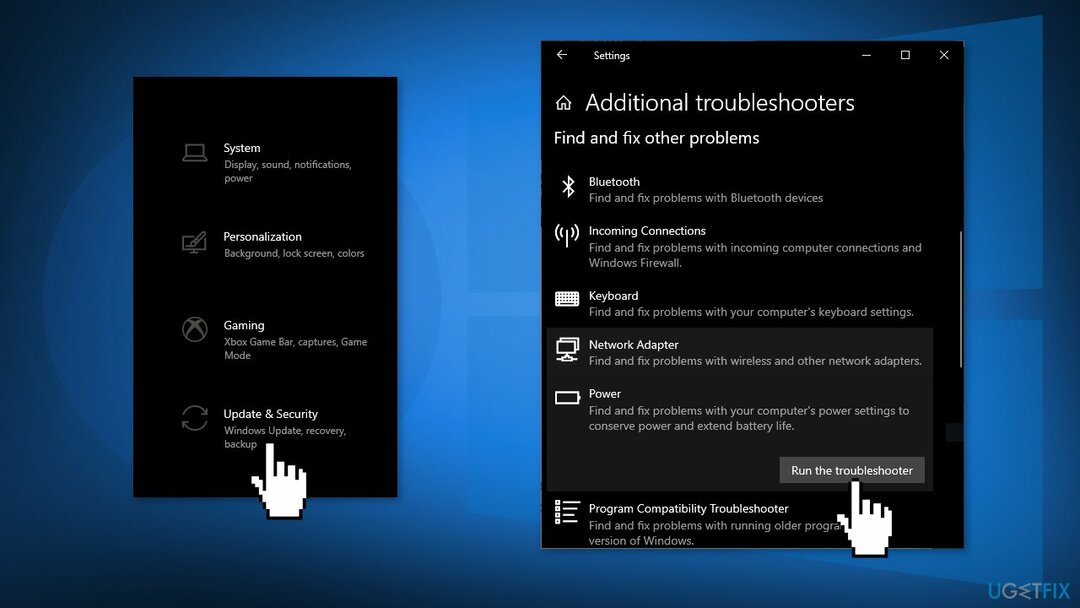
- Klicke auf Leistung, und wähle Führen Sie die Fehlerbehebung aus
- Lassen Sie die Fehlerbehebung laufen, erkennen Sie Probleme und bieten Sie mögliche Fehlerbehebungen an
Methode 4. Beschädigte Systemdateien reparieren
Um ein beschädigtes System zu reparieren, müssen Sie die lizenzierte Version von. erwerben Reimage Reimage.
Verwenden Sie Eingabeaufforderungsbefehle, um die Beschädigung der Systemdatei zu reparieren:
- Offen Eingabeaufforderung als Administrator
- Verwenden Sie den folgenden Befehl und drücken Sie Eingeben:
sfc /scannow
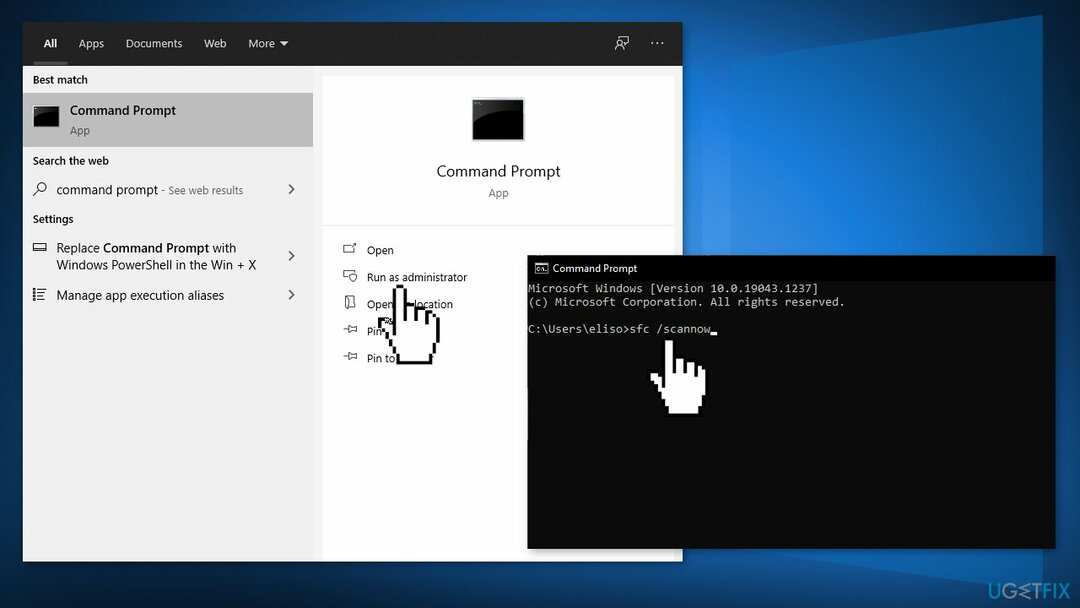
- Neustart dein System
- Wenn SFC einen Fehler zurückgegeben hat, verwenden Sie die folgenden Befehlszeilen und drücken Sie Eingeben nach jedem:
DISM /Online /Cleanup-Image /CheckHealth
DISM /Online /Cleanup-Image /ScanHealth
DISM /Online /Cleanup-Image /RestoreHealth
Methode 5. Verwenden Sie die Eingabeaufforderung, um Windows herunterzufahren
Um ein beschädigtes System zu reparieren, müssen Sie die lizenzierte Version von. erwerben Reimage Reimage.
- Verwenden Sie das Suchfeld, um nach zu suchen Eingabeaufforderung und klicken Sie darauf, wenn es in den Suchergebnissen erscheint
- Wenn es geöffnet wird, geben Sie den folgenden Befehl ein und drücken Sie Eingeben:
Herunterfahren /s /f /t 0
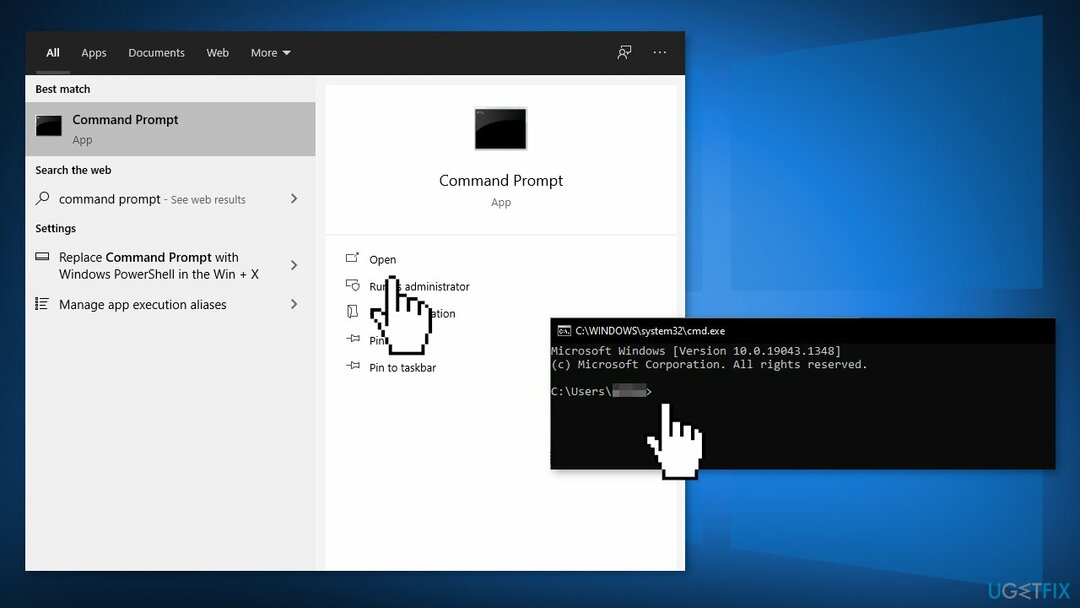
Methode 6. Schnellstart deaktivieren
Um ein beschädigtes System zu reparieren, müssen Sie die lizenzierte Version von. erwerben Reimage Reimage.
- Starten Schalttafel und wählen Sie die Energieoptionen Möglichkeit

- Wählen Wählen Sie aus, was der Netzschalter tun soll in der linken Seitenleiste
- Deaktivieren Sie die Option, die besagt, dass Schnellstart aktivieren (empfohlen), und klicke Änderungen speichern ganz unten
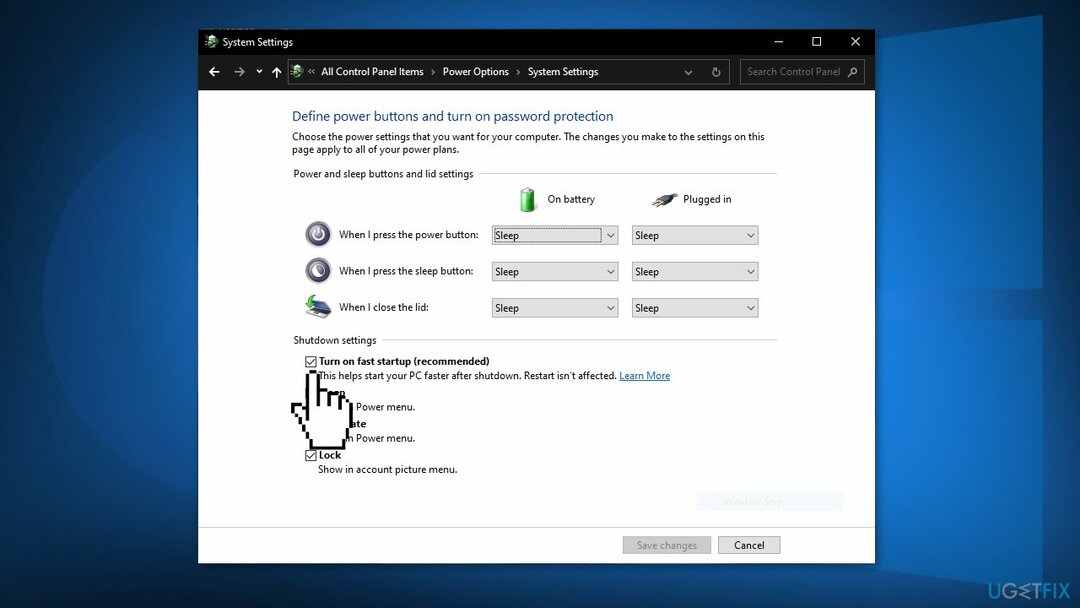
Methode 7. Stoppen Sie die Optimierung des Windows Delivery-Updates
Um ein beschädigtes System zu reparieren, müssen Sie die lizenzierte Version von. erwerben Reimage Reimage.
- Klicken Sie im Startmenü auf Einstellungen um die Einstellungsoberfläche zu öffnen.
- Wenn Sie die Hauptschnittstelle aufrufen, wählen Sie Update & Sicherheit
- Klicke auf Lieferoptimierung weitermachen
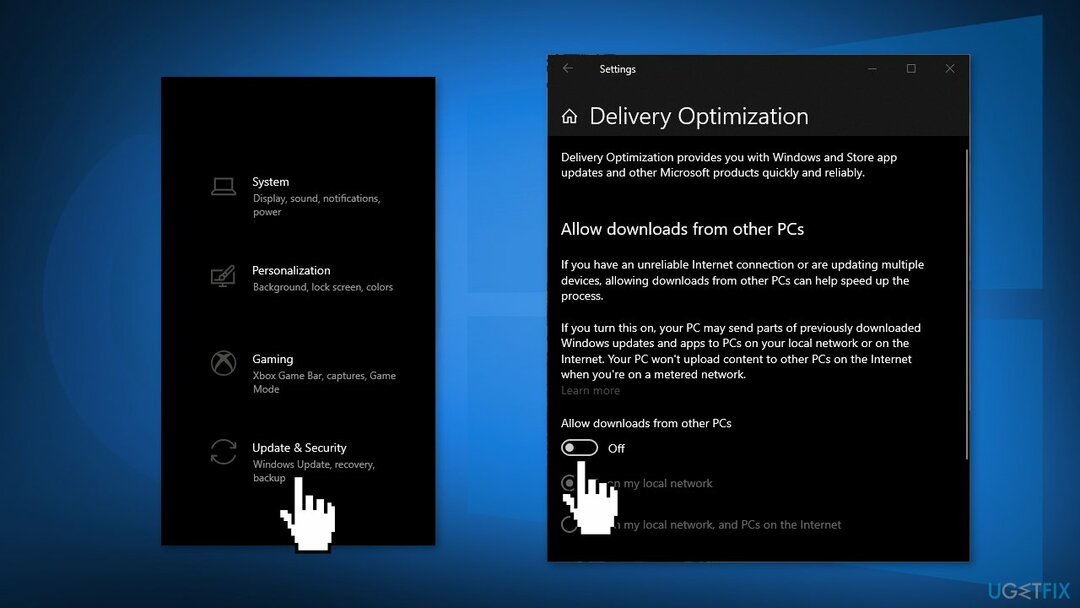
- Ausschalten Downloads von anderen PCs zulassen Schaltfläche zum Verbieten von Downloads von anderen PCs
Methode 8. Führen Sie eine Reparaturinstallation durch
Um ein beschädigtes System zu reparieren, müssen Sie die lizenzierte Version von. erwerben Reimage Reimage.
- Laden Sie das Windows 10 herunter ISO-Datei
- Montieren Sie nun die ISO-Datei
- Doppelklicken Sie auf die Datei setup.exe Um die Reparatur zu starten, installieren Sie vom gemounteten Laufwerk
- Wenn die Installation die Lizenzbedingungen bereitstellt, lesen Sie diese und klicken Sie auf Akzeptieren
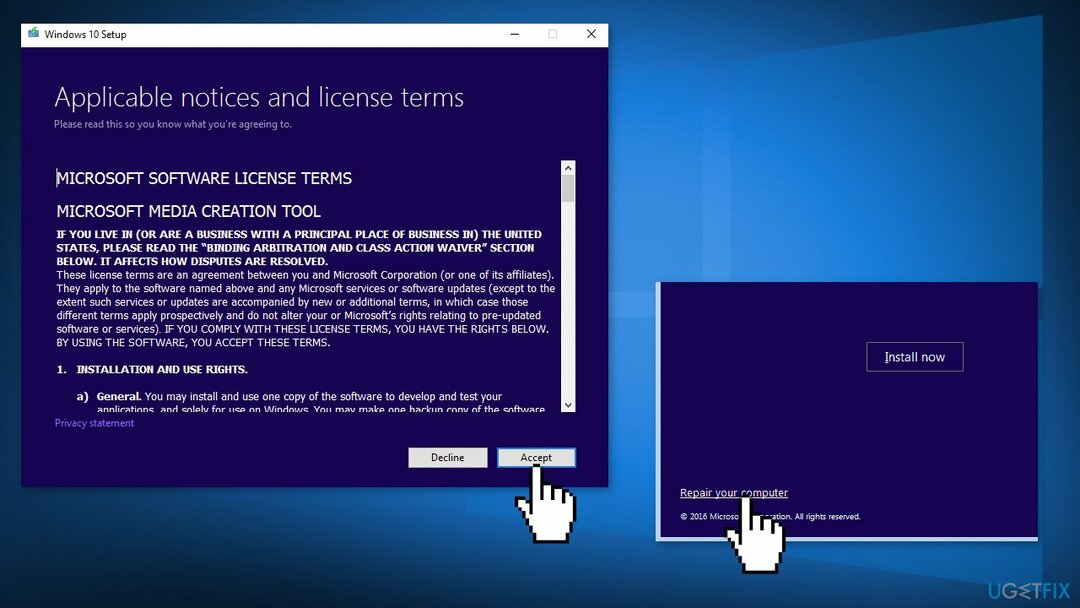
- Windows 10 sucht nun nach Updates und installiert die verfügbaren.
- Wenn alles eingerichtet ist, klicken Sie auf Installieren
- Befolgen Sie nach Abschluss der Installation die Anweisungen auf dem Bildschirm
Repariere deine Fehler automatisch
Das Team von ugetfix.com versucht sein Bestes zu tun, um den Benutzern zu helfen, die besten Lösungen zur Beseitigung ihrer Fehler zu finden. Wenn Sie sich nicht mit manuellen Reparaturtechniken abmühen möchten, verwenden Sie bitte die automatische Software. Alle empfohlenen Produkte wurden von unseren Fachleuten getestet und freigegeben. Tools, mit denen Sie Ihren Fehler beheben können, sind unten aufgeführt:
Angebot
mach es jetzt!
Fix herunterladenGlück
Garantie
mach es jetzt!
Fix herunterladenGlück
Garantie
Wenn Sie Ihren Fehler mit Reimage nicht beheben konnten, wenden Sie sich an unser Support-Team. Bitte teilen Sie uns alle Details mit, die wir Ihrer Meinung nach über Ihr Problem wissen sollten.
Dieser patentierte Reparaturprozess verwendet eine Datenbank mit 25 Millionen Komponenten, die jede beschädigte oder fehlende Datei auf dem Computer des Benutzers ersetzen können.
Um ein beschädigtes System zu reparieren, müssen Sie die lizenzierte Version von. erwerben Reimage Tool zum Entfernen von Malware.

Verhindern Sie, dass Websites, ISP und andere Parteien Sie verfolgen
Um völlig anonym zu bleiben und den ISP und die Regierung vor Spionage auf dich solltest du anstellen Privater Internetzugang VPN. Es ermöglicht Ihnen, sich völlig anonym mit dem Internet zu verbinden, indem Sie alle Informationen verschlüsseln, Tracker, Werbung sowie schädliche Inhalte verhindern. Am wichtigsten ist, dass Sie die illegalen Überwachungsaktivitäten stoppen, die die NSA und andere Regierungsinstitutionen hinter Ihrem Rücken durchführen.
Stellen Sie Ihre verlorenen Dateien schnell wieder her
Während der Nutzung des Computers können jederzeit unvorhergesehene Umstände eintreten: Er kann sich aufgrund eines Stromausfalls abschalten, u. a Blue Screen of Death (BSoD) kann auftreten, oder zufällige Windows-Updates können den Computer beschädigen, wenn Sie einige Zeit weg waren Protokoll. Dadurch können Ihre Schularbeiten, wichtige Dokumente und andere Daten verloren gehen. Zu genesen verlorene Dateien können Sie verwenden Datenwiederherstellung Pro – es durchsucht Kopien von Dateien, die noch auf Ihrer Festplatte verfügbar sind, und ruft sie schnell ab.